这两年HDR概念非常火,无论是电视还是电脑都以它为卖点进行宣传。但是电脑毕竟不是为播放HDR视频开发的设备,因此和专业的蓝光播放器相比存在很大的差距。不过大家不必失望,现在大部分的电脑,如果能恰当优化播放器和各种滤镜设置,也能搭建出适合HDR视频播放的系统环境。
关闭播放器自带的滤镜
我们在播放视频的时候,播放器一般都要进行数据分离、解码、渲染等一系列的操作,然后才能将视频和音频呈现在用户面前,而这一系列操作中滤镜起着重要作用。不过普通播放器的滤镜只能应付一般的视频文件,对于HDR类型的视频文件则无能为力,因此我们需要让播放器调用第三方的滤镜才行。
为了避免播放器内置的滤镜对第三方滤镜造成干扰,首先要禁用它们。这里我们以较为流行的PotPlayer为例,启动它之后,在播放器窗口中右击,选择右键菜单中的“选项”命令,接着在弹出的选项设置窗口中,选择左侧设置列表中“滤镜”选项,再在右侧窗口将“激活条件”改为“不使用”(图1)。接下来将下面的“使用内置视频编解码器”以及“使用内置声音编解码器”等选项关闭,就可以禁止使用播放器自带的滤镜了。
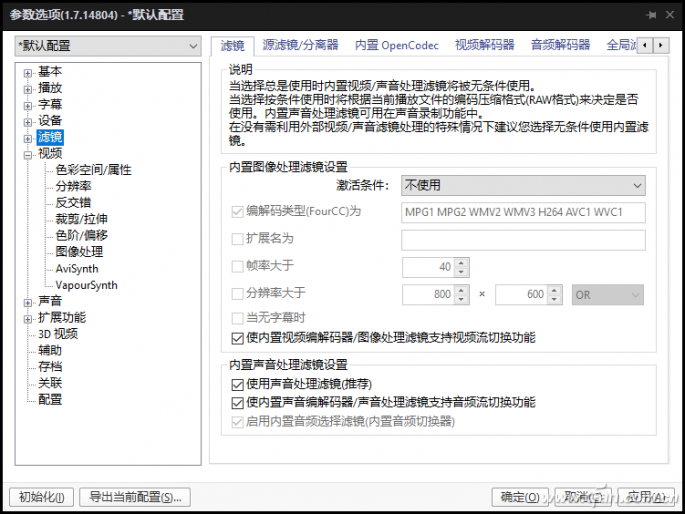
添加第三方滤镜
首先下载第三方滤镜LAVFilters(https://github.com/Nevcairiel/LAVFilters/releases/)备用,通过它可以完成数据的分离以及解码操作。返回PotPlayer选项窗口,选择左侧列表“滤镜”下面的“全局滤镜优先权”选项,点击窗口中的“添加外部滤镜”按钮,在弹出的对话框中找到LAVFilters滤镜的文件夹目录,从中选择LAVSplitter.ax文件。接下来按照同样的步骤,选择LAVVideo.ax和LAVAudio.ax这两个文件。再接下来在列表中选择“LAV Video Decoder”选项,然后在“优先顺序”中设置为“强制使用”即可(图2)。以此类推,对其他两个选项进行同样的设置。
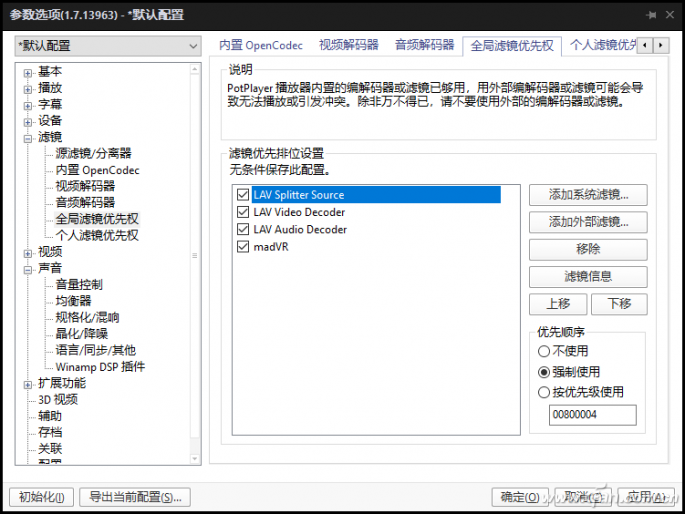
现在选择左侧列表“滤镜”下面的“视频解码器”项,然后点击右侧窗口中的“滤镜/解码器管理”按钮,在弹出的窗口中点击“添加外部解码器”按钮,再在弹出的浏览窗口选择添加LAVSplitter.ax文件。接下来按同样步骤添加LAVVideo.ax和LAVAudio.ax。设置完毕,点击“确定”按钮返回“视频解码器”设置窗口。
第三方滤镜的调用
添加第三方滤镜后,接下来要做的就是让播放器在进行视频文件播放时,调用这些滤镜。首先选择左侧列表中“滤镜”下面的“源滤镜/分离器”项,在每一个视频格式的列表中选择“Lav Splitter Source”项,就是让播放器调用第三方滤镜对这个文件进行分离操作。接下来再分别点击左侧列表中的“视频解码器”和“音频解码器”选项,然后在列表中分别选择“LAV Video Decoder”和“LAV Audio Decoder”选项即可。这样就会通过第三方滤镜对视频和音频文件进行解码操作了(图3)。
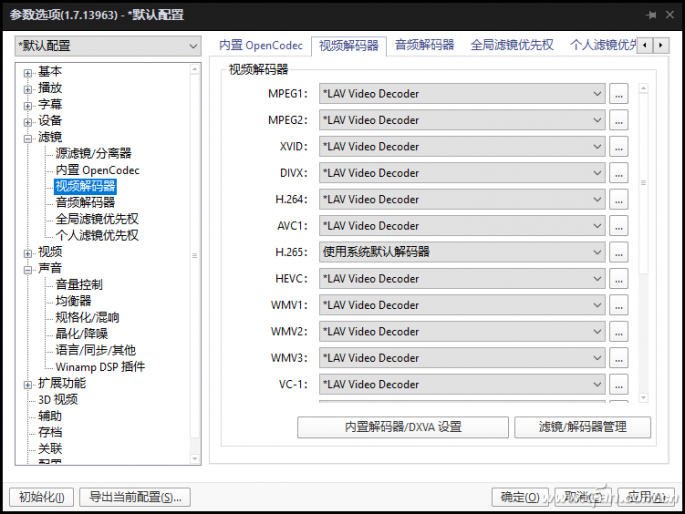
接下来点击“LAV Video Decoder”后面的“…”按钮,在弹出对话框的“Hardware Acceleration”列表中选择“DXVA2(copy-back)”,即可激活硬件解码功能(图4),从而利用显卡来更好地负担视频信息的解码操作,从而减轻系统处理器的负荷。
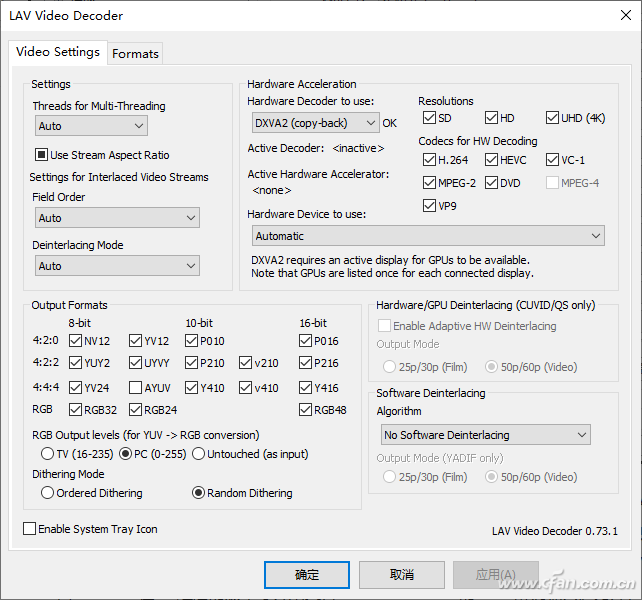
再接下来点击“LAV Audio Decoder”后面的“…”按钮,在弹出对话框选择“Mixing”标签,选择列表中的“Stereo”选项就可以了(图5)。
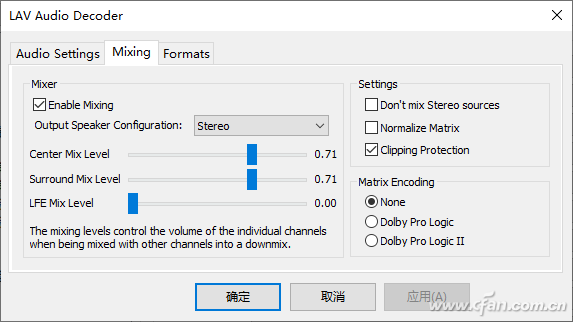
重新设置视频渲染方式
通过解码获取的信息只有在经过渲染处理后才能呈现在用户面前。通常我们使用的播放器都是利用EVR方式进行渲染操作的,而这种方式是微软的系统提供的接口,因此在性能上非常的一般,所以我们要想更好的对HDR视频进行渲染操作,只能借用第三方的madVR渲染滤镜才可以。
首先从madVR的官方网站(http://www.madvr.com/)下载它的最新版本进行解压,再按照前面的方式添加这个滤镜。接下来点击播放器设置窗口左侧的“视频”选项,在右侧窗口的“视频渲染器”列表中选择“Madshi 视频渲染”项,然后点击后面的“…”按钮(图6)。
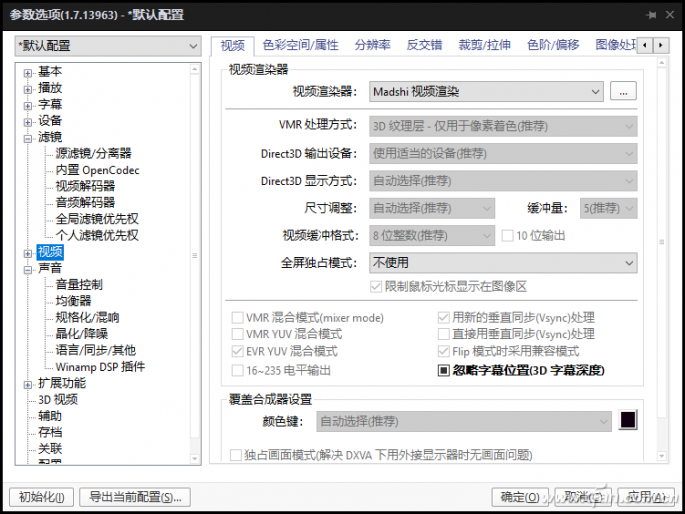
在弹出对话框的列表中选择自己所用显示器的型号,展开列表并选择其中的HDR选项,在右侧窗口选择“let madVR decide”选项,可以根据用户显示器的类型进行自动选择(图7)。
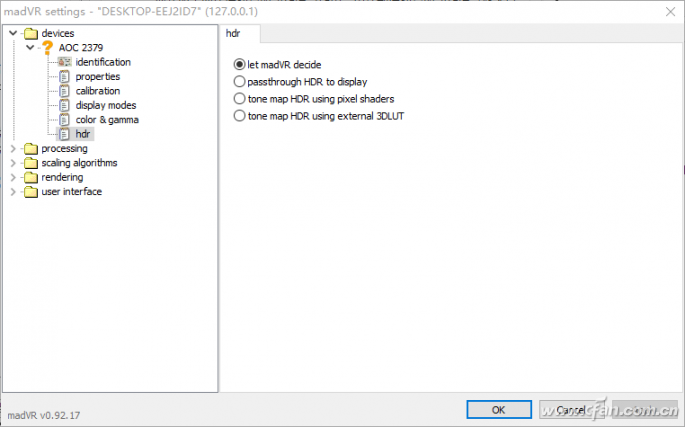
通过这一系列的配置操作,我们就在电脑系统中搭建了一个HDR视频的播放平台,让HDR视频内容更好地呈现给用户。
小提示:点击播放器设置窗口左侧的“声音”选项,在右侧窗口的“默认输出设置”列表中,选择“内置WASAPI音频渲染器”项也可以更好的进行声音的渲染。
| 
